Eine Suchliste in einer App filtern
In diesem Szenario-Artikel erfahren Sie, wie Sie eine Suchliste in einer Canvas App filtern können.
Voraussetzungen
- Sie müssen eine App mit einem SharePoint Connector erstellt haben, der eine Verbindung zu einer mit Microsoft Lists erstellten Liste herstellt.
- Die Liste sollte aus mehreren Listenelementen bestehen, um Daten in der Canvas-App zu filtern.
Einzelheiten zum Szenario
Sie können Texteingabe-Steuerelemente in einer Canvas App verwenden, um Text einzugeben und die Liste zu filtern, z. B. eine Datentabelle, um Listenelemente aus der verbundenen Liste herauszufiltern.
Wenn Sie mithilfe der Texteingabe suchen und die Datensätze filtern möchten, müssen Sie die Funktion Filtern verwenden. Beispielsweise verwendet Filter([@Colors], StartsWith(Title, TextInput1.Text)) die Listenverbindung Farben und die Spalte Titel, um die Datensätze zu filtern.
Beispiel
Melden Sie sich bei Power Apps an.
Erstelleneine neue App, oder Bearbeiten eine vorhandene App.
Hinweis
Stellen Sie sicher, dass die App eine SharePoint-Verbindung verwendet und eine Verbindung zu einer Liste herstellt, wie in den Voraussetzungen beschrieben.
Wählen Sie + (Einfügen) im linken Bereich aus.
Wählen Sie Texteingabe aus.

Gleichermaßen fügen Sie eine Datentabelle ein.

Aktualisieren Sie die Eigenschaft Items der Datentabelle mit der folgenden Formel:
Filter([@Colors], StartsWith(Title, TextInput1.Text))Ersetzen Sie Farben durch den Namen Ihrer Liste Titel durch den Namen der Spalte in der Liste und TextInput1 durch den Namen Ihres Texteingabe-Steuerelements.
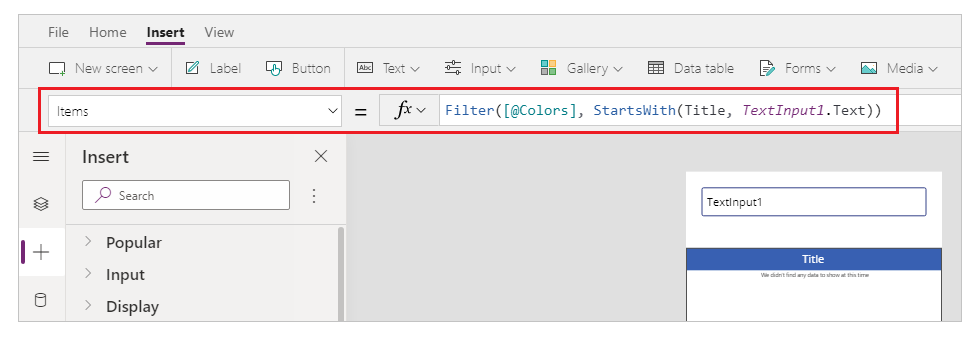
Führen Sie die App aus.
Geben Sie Text ein, z. B. „B“, um Elemente, die mit „B“ beginnen, zu filtern.

Siehe auch
- Formelreferenz für Power Apps
- Steuerelement für Power Apps
Hinweis
Können Sie uns Ihre Präferenzen für die Dokumentationssprache mitteilen? Nehmen Sie an einer kurzen Umfrage teil. (Beachten Sie, dass diese Umfrage auf Englisch ist.)
Die Umfrage dauert etwa sieben Minuten. Es werden keine personenbezogenen Daten erhoben. (Datenschutzbestimmungen).
Feedback
Bald verfügbar: Im Laufe des Jahres 2024 werden wir GitHub-Issues stufenweise als Feedbackmechanismus für Inhalte abbauen und durch ein neues Feedbacksystem ersetzen. Weitere Informationen finden Sie unter https://aka.ms/ContentUserFeedback.
Feedback senden und anzeigen für